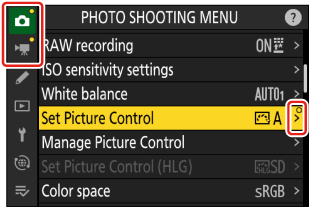Google Traducere
ACEST SERVICIU POATE CONȚINE TRADUCERI BAZATE PE TEHNOLOGIA GOOGLE. GOOGLE DECLINĂ TOATE GARANȚIILE, EXPRESE SAU IMPLICITE, LEGATE DE TRADUCERI, INCLUSIV ORICE GARANȚIE PRIVIND ACURATEȚEA, FIABILITATEA ȘI ORICE GARANȚII IMPLICITE DE VANDABILITATE, DE ADECVARE LA UN ANUMIT SCOP ȘI DE NEÎNCĂLCARE.
Ghidurile de referință ale Nikon Corporation (numită în continuare „Nikon”) au fost traduse pentru confortul dumneavoastră utilizând software-ul de traducere bazat pe tehnologia Google Traducere. Au fost făcute eforturi rezonabile pentru a oferi o traducere exactă, totuși nicio traducere automată nu este perfectă și nici nu este destinată înlocuirii traducătorilor umani. Traducerile sunt furnizate ca un serviciu pentru utilizatorii ghidurilor de referință Nikon și sunt furnizate „ca atare”. Nu se oferă nicio garanție, de niciun fel, expresă sau implicită, cu privire la acuratețea, fiabilitatea sau corectitudinea traducerilor efectuate din engleză în orice altă limbă. Este posibil ca anumite conținuturi (cum ar fi imagini, videoclipuri, video Flash etc.) să nu fie traduse cu acuratețe din cauza limitărilor software-ului de traducere.
Textul oficial este versiunea în limba engleză a ghidurilor de referință. Orice discrepanțe sau diferențe rezultate din traducere nu creează obligații și nu au niciun efect juridic în scopuri de conformitate sau de punere în aplicare. Dacă apar întrebări în legătură cu acuratețea informațiilor cuprinse în ghidurile de referință traduse, consultați versiunea în limba engleză a ghidurilor care este versiunea oficială.
Nikon Imaging Cloud
Butonul G U F meniul de rețea
Utilizați pentru a conecta camera și Nikon Imaging Cloud, serviciul cloud Nikon , printr-un router wireless. Evidențiați [ Nikon Imaging Cloud ] în meniul de rețea și apăsați 2 pentru a afișa automat [ Despre Nikon Imaging Cloud ] când nu sunt disponibile profiluri de rețea pentru conectarea la routerul wireless în cameră ( 0 Despre Nikon Imaging Cloud ).
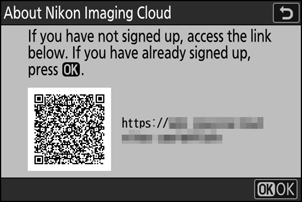
Conectați-vă la Nikon Imaging Cloud
Alegeți dacă activați o conexiune fără fir cu Nikon Imaging Cloud.
- Când nu sunt disponibile profiluri de rețea pentru conectarea la routerul wireless, puteți crea profiluri și le puteți adăuga la cameră ( 0 Conectarea și înregistrarea unei camere cu Nikon Imaging Cloud ).
- Dacă există deja un profil de rețea, evidențiați [ Utilizați profilul existent ] și apăsați 2 pentru a selecta un profil de utilizat. Acest element poate fi folosit și pentru a alege dintre profilurile de rețea existente.
Setări Wi-Fi
- Când nu sunt disponibile profiluri de rețea pentru conectarea la routerul wireless, puteți crea profiluri și le puteți adăuga la cameră ( 0 Conectarea și înregistrarea unei camere cu Nikon Imaging Cloud ).
- Dacă există deja un profil de rețea, alegeți profilul și apăsați butonul J pentru a vă conecta.
-
Pentru a edita un profil existent, evidențiați-l și apăsați 2 .
Opțiune Descriere [ Conectare automata ] Alegeți dacă vă conectați automat atunci când camera detectează o rețea Wi-Fi configurată. [ TCP/IP ] Ajustați setările TCP/IP. Este necesară o adresă IP.
- Dacă este selectat [ ON ] pentru [ Obținere automat ], adresa IP și masca de subrețea vor fi achiziționate prin intermediul unui server DHCP sau prin adresare IP automată.
- Selectați [ OFF ] pentru a introduce manual adresa IP ([ Adresă ]) și masca de subrețea ([ Mask ]).
Opțiuni de conectare
Ajustați conexiunea și setările de încărcare.
Numai când este alimentat prin USB
Selectați [ ACTIVAT ] pentru a limita conexiunile Wi-Fi automate la Nikon Imaging Cloud atunci când sunt alimentate prin USB .
Conectați-vă la Cloud când este oprit
Selectați [ ON ] pentru a menține conexiunile Wi-Fi chiar și atunci când camera este oprită.
Timeout conexiune inactivă
Selectați [ ON ] pentru a opri conexiunile Wi-Fi atunci când comunicațiile Wi-Fi nu sunt disponibile pentru o anumită perioadă de timp.
Încărcarea fotografiilor
Selectați [ PORNIT ] pentru a trimite automat fotografii de pe cameră la Nikon Imaging Cloud când fotografiați imagini care sunt configurate de [ Opțiuni de încărcare fotografii ].
Opțiuni de încărcare a fotografiilor
Configurați setările de trimitere a imaginii de la cameră la Nikon Imaging Cloud.
Selectare automată pentru încărcare
Selectați [ ON ] pentru a marca fotografii noi pentru încărcare pe măsură ce sunt făcute.
- Videoclipurile nu pot fi încărcate în Nikon Imaging Cloud.
- Încărcarea începe numai după ce fotografia a fost înregistrată pe cardul de memorie. Asigurați-vă că este introdus un card de memorie în cameră.
Încărcați RAW + JPEG ca
Când încărcați imagini RAW + JPEG , alegeți dacă încărcați atât fișierele NEF ( RAW ) cât și JPEG sau numai copia NEF ( RAW ) sau JPEG . Opțiuni separate pot fi selectate pentru [ Overflow/backup ] și [ RAW primar - JPEG secundar ].
- Opțiunea selectată pentru [ Overflow/backup ] are efect atât în timpul încărcării automate, cât și în timpul încărcării manuale.
- Opțiunea selectată pentru [ RAW primar - JPEG secundar ] se aplică numai în timpul încărcării automate.
Încărcați RAW + HEIF As
Când încărcați imagini RAW + HEIF, alegeți dacă încărcați atât fișierele NEF ( RAW ) și HEIF sau numai copia NEF ( RAW ) sau HEIF. Pot fi selectate opțiuni separate pentru [ Overflow/backup ] și [ RAW primar - HEIF secundar ].
- Opțiunea selectată pentru [ Overflow/backup ] are efect atât în timpul încărcării automate, cât și în timpul încărcării manuale.
- Opțiunea selectată pentru [ RAW primar - HEIF secundar ] se aplică numai în timpul încărcării automate.
Selectare slot JPEG + JPEG
Alegeți un slot sursă pentru încărcare automată atunci când faceți fotografii cu [ JPEG primar - JPEG secundar ] selectat pentru [ Funcție slot secundar ] în meniul de fotografiere.
Selectare slot HEIF + HEIF
Alegeți un slot sursă pentru încărcare automată atunci când faceți fotografii cu [ HEIF primar - HEIF secundar ] selectat pentru [ Funcție slot secundar ] în meniul de fotografiere.
Încărcați dosarul
Marcați toate fotografiile dintr-un dosar selectat pentru încărcare. Marcarea va fi aplicată tuturor fotografiilor, indiferent dacă acestea au fost încărcate anterior.
- Videoclipurile nu pot fi încărcate în Nikon Imaging Cloud.
Deselectați toate?
Eliminați marcajul de încărcare din toate imaginile. Încărcarea imaginilor cu pictograma „încărcare” va fi imediat întreruptă.
Vedeți erorile
Detaliile și codurile de eroare vor fi afișate dacă apare o eroare în timpul unei conexiuni sau al unei încercări de conectare la Nikon Imaging Cloud. Utilizați codul QR afișat sau următoarea adresă URL pentru a vizualiza site-ul web atunci când depanați.
Despre Nikon Imaging Cloud
Se vor afișa un cod QR și o adresă URL pentru a naviga în Nikon Imaging Cloud din browserul web al unui computer sau al unui dispozitiv inteligent.
Deconectați Nikon Imaging Cloud
Ștergeți informațiile de conectare la Nikon Imaging Cloud.
- Ștergeți informațiile de conectare înainte de a renunța la acest produs sau de a transfera dreptul de proprietate către o altă persoană.
- Dacă informațiile de conectare sunt șterse, imaginile marcate pentru încărcare în Nikon Imaging Cloud nu vor mai fi trimise.
- Pentru a reconecta camera și Nikon Imaging Cloud după ștergerea informațiilor de conectare, setați [ Connect to Nikon Imaging Cloud ] la [ ON ] și creați un nou profil de rețea ( 0 Conectarea și înregistrarea unei camere cu Nikon Imaging Cloud ).
Notificări de Nikon Imaging Cloud
În următoarele cazuri, semnele de notificare, așa cum se arată, vor apărea în filele de meniu și în elementele de meniu din meniul camerei. Când un meniu cu un semn de notificare este selectat pentru afișare, marcajul va dispărea.
- Când există o diferență între Picture Controls adăugate la cameră și Picture Controls din Nikon Imaging Cloud.
- Când noul firmware al camerei poate fi descărcat de pe Nikon Imaging Cloud.
- Când a fost efectuată o actualizare automată a firmware-ului.
- Când există o notificare de eroare legată de conexiunea sau coordonarea dintre cameră și Nikon Imaging Cloud.